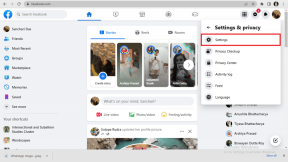Task Force Quit เป็นวิธีที่ง่ายในการออกจากโปรแกรม Windows ที่ค้างอยู่
เบ็ดเตล็ด / / December 02, 2021

ฉันกำลังพูดถึงเป็นหลัก การฆ่าแอปพลิเคชัน / กระบวนการอย่างแรง เพื่อทำงานต่อหรือเริ่มต้นอินสแตนซ์ใหม่เหมือนเดิม อย่างไรก็ตามในช่วงเวลาเร่งรีบฉันได้ฆ่าโดยบังเอิญ กระบวนการของระบบอันเป็นผลให้สิ่งต่างๆ แย่ลงไปอีก นี่เป็นความประมาทของฉันอย่างแน่นอน แต่ที่สำคัญกว่านั้นสิ่งที่ฉันพยายามจะสื่อคือความเสี่ยงและอันตรายอยู่ที่นั่นเสมอ
เคล็ดลับเด็ด: คุณสามารถเริ่มตัวจัดการงานได้โดยใช้ Ctrl + Alt + Del ตัวเลือกและเลือกตัวเลือกที่เหมาะสม ดีกว่าแค่ใช้ Ctrl + Shift + Esc เพื่อบันทึกการคลิกพิเศษนั้น
คุณก็รู้ คุณอาจจะใช้คอมพิวเตอร์ร่วมกันหรือให้มือใหม่ (เช่น หลานชายของฉัน) ใช้งาน และนี่ก็หมายความว่าคุณมีความเสี่ยงเพิ่มขึ้นเป็นสองเท่า เลยคิดว่าจะติดตั้ง ทางเลือกแทนตัวจัดการงาน ที่ให้การเข้าถึงแอพที่รวดเร็วสำหรับการฆ่าและ เริ่มกระบวนการใหม่. ข้อดีคือซ่อนคุณสมบัติอื่นๆ ทั้งหมดของตัวจัดการที่โอเวอร์โหลด
คณะทำงานเลิก แตกต่างไปจากที่เราได้พูดคุยกันไปแล้วในอดีต สมัยนั้นคติของเราคือ ช่วยให้คุณมีตัวเลือกการวิเคราะห์เพิ่มเติม. วันนี้เราวางแผนที่จะช่วยคุณกำจัดความยุ่งเหยิงและย่อทุกอย่างให้เหลือน้อยที่สุดในเครื่องมือง่ายๆ เพียงเครื่องมือเดียว
การติดตั้งและใช้งาน Task ForceQuit
ทันทีที่คุณดาวน์โหลดและเริ่มติดตั้งแอปพลิเคชั่น ระบบจะขอให้คุณรวม CleanMyPC เป็น น้ำยาบำรุงรักษา. ดังนั้นโปรดใช้ความระมัดระวังในการยกเลิกการเลือกช่องนี้เพื่อหลีกเลี่ยงการติดตั้งที่ไร้ประโยชน์

เมื่อเสร็จแล้วคุณจะเห็นเครื่องมือ Task Force Quit เริ่มทำงาน อินเทอร์เฟซของแอพแสดงรายการโปรแกรมและไม่ใช่กระบวนการที่ทำงานอยู่บนเครื่องของคุณ เป็นที่ชัดเจนว่าคุณมีตัวเลือกในการบังคับออกหรือรีสตาร์ทแอปพลิเคชันดังกล่าว คุณควรทราบด้วยว่าตัวเลือกการรีสตาร์ทไม่สามารถใช้ได้ใน Windows Task Manager ที่เป็นค่าเริ่มต้น อีกแง่มุมหนึ่งที่น่าอวด

นอกจากนี้คุณสามารถได้อย่างง่ายดาย รีสตาร์ท explorerให้รีสตาร์ทเครื่องของคุณเพื่อสั่งให้ปิดเครื่อง
เมื่อคุณปิดหน้าต่างแอปพลิเคชัน จะไม่สิ้นสุดจริง ค่อนข้างจะใช้พื้นหลังและย่อขนาดไปที่ System Tray

คุณยังสามารถฆ่าหรือเริ่มโปรแกรมใหม่ได้จากถาดระบบ เพียงคลิกขวาที่ไอคอน System Tray ของแอปพลิเคชัน และเลือกโปรแกรมที่จะดำเนินการ
บทสรุป
ด้วยเครื่องมือนี้ คุณสามารถจำกัดอันตรายของการฆ่ากระบวนการของระบบโดยบังเอิญได้อย่างแท้จริง นอกจากนี้ หากคุณต้องการ และหากคุณมีสิทธิ์ของผู้ดูแลระบบ คุณสามารถจำกัดการเข้าถึง Task Manager ให้กับผู้ใช้รายอื่นได้ ความเรียบง่ายของเครื่องมือนี้ดึงดูดใจฉัน และส่วนที่ดีที่สุดคือหลานชายตัวน้อยของฉันได้เรียนรู้วิธีใช้งานแล้ว 🙂